windows10系统无法运行Kindle应用如何解决
Kindle是一种电子书阅读器,许多用户都会在电脑中安装浏览购买和阅读书籍等,但是最近有windows10系统用户却遇到无法运行Kindle应用的情况,该怎么解决这样的问题呢,经过分析可能是兼容问题,下面个大家讲解一下windows10系统无法运行Kindle应用的具体解决方法吧。
解决方案1:扫描恶意软件
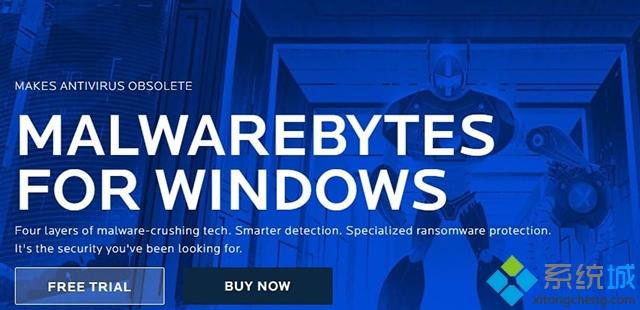
一些野蛮的病毒和恶意软件可能会破坏属于Kindle应用程序的程序文件,从而导致Kindle Windows 10无法正常工作。 因此,您可以利用防病毒程序运行完整的系统扫描。
但是,我们建议您使用MalwarebytesAdwCleaner。 此恶意软件清除工具将扫描并从您的计算机中删除恶意软件。 这对于删除可能对“Kindle Windows 10无法正常工作”问题负责的隐形恶意软件特别有用。
按照以下步骤在Windows PC上下载,安装和使用MalwarebytesAdwCleaner:
--在官方网站上下载MalwarebytesAdwCleaner。
--双击下载.exe文件。
--右键单击MalwarebytesAdwCleaner图标>选择“以管理员身份运行”。
--在MalwarebytesAdwCleaner显示中,单击“扫描”按钮开始扫描操作。
--点击“清洁”按钮>单击确定重新启动电脑以完成清洁。
或者,您也可以使用Windows内置防病毒Windows Defender或任何第三方防病毒软件(如BullGuard或Bitdefender)来运行完整系统扫描。
同时,如果您仍然遇到“Kindle Windows 10无法正常工作”问题,您可以继续进行下一个解决方案。
解决方案2:运行SFC扫描/ DISM
系统文件检查器实用程序验证所有系统文件的完整性,并在可能的情况下修复存在问题的文件。 以下是在Windows 10上运行SFC扫描的方法:
--转到“开始”>“键入cmd”>右键单击“命令提示符”>选择“以管理员身份运行”。
--现在,键入sfc / scannow命令。
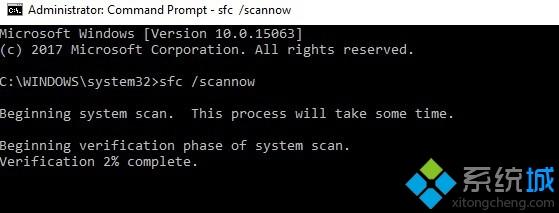
--等待扫描过程完成,然后重新启动计算机。 所有损坏的文件将在重新启动时被替换。
此外,您还可以运行DISM以通过SFC检查未检测到的损坏的系统文件。 部署映像服务和管理还可用于扫描和解决损坏的系统文件问题。
以下是在Windows中运行DISM的方法:
--按Windows键+ X并运行命令提示符(管理员)。
--在命令行上复制并粘贴以下命令:
exe / Online / Cleanup-image / Restorehealth
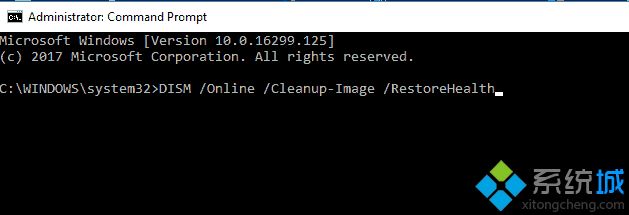
--如果DISM无法在线获取文件,请尝试使用安装USB或DVD。 插入媒体并输入以下命令:
DISM.exe /Online /Cleanup-Image /RestoreHealth /Source:C:RepairSourceWindows /LimitAccess
--请务必更换DVD或USB的“C:RepairSourceWindows”路径。
注意:确保您使用自己的修复源路径替换了修复源路径。
以上给大家分享就是windows10系统无法运行Kindle应用的详细解决方法,通过上面的方法解决之后,就可以正常运行kindle应用了。
我告诉你msdn版权声明:以上内容作者已申请原创保护,未经允许不得转载,侵权必究!授权事宜、对本内容有异议或投诉,敬请联系网站管理员,我们将尽快回复您,谢谢合作!











